Имена диапазонов с относительным адресом ссылки
По умолчанию Excel автоматически присваивает именам диапазоны ячеек с абсолютным адресом ссылки. Такие имена наиболее часто используются в процессе работы. Но иногда нужно присвоить относительный адрес ссылки для имени.
Примеры имен с относительными ссылками
Имея прибыль в отдельных месяцах, посчитаем суммарную прибыль за квартал. Для этой задачи можно сложить значения выбранных ячеек, но значительно удобнее использовать имя с относительной адресацией.
- Составьте отчет, так как показано ниже на рисунке и перейдите в ячейку C4.
- Выберите инструмент: «Формулы»-«Определенные имена»-«Присвоить имя».
- В диалоговом окне: «Создание имени» введите в поле «Имя:» его название «квартал», а в поле «Диапазон:» вводим относительные адрес диапазона охватывающего прибыли трех месяцев первого квартала. Опцию в выпадающем списке «Область:» установите на свое усмотрение. С данным параметром вы знакомы из предыдущего урока: Область видимости имени на листе Excel.
- Напротив последнего месяца первого квартала (ячейка C4) введите формулу: =СУММ(квартал). Скопируйте ее во все ячейки напротив последних месяцев каждого квартала: C7, C10 и C13.
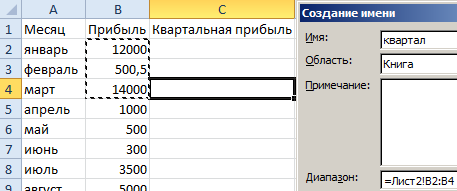
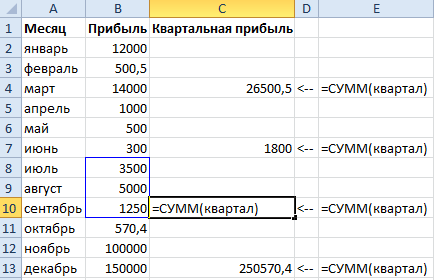
Примечание. Чтобы быстро и удобно изменить тип адреса в ссылках (с абсолютного на относительный), используйте клавишу F4.
Присвоить имя функции в Excel
Имена в Excel можно присваивать не только диапазонам ячеек и значениям, но так же и формулам. Имя, присвоенное формуле с относительным адресом ссылки, можно использовать как функцию.
- Создайте книгу Excel с отчетами так как показано на рисунке:
- Перейдите в ячейку B6 и выберите инструмент: : «Формулы»-«Присвоить имя».
- Заполните диалоговое окно так как показано на рисунке. Обратите внимание на то, что в поле «Диапазон» указана функция с относительными ссылками на диапазон. А в параметре «Область» обязательно указан текущий лист «2008».
- В ячейки B6, C6 и D6 введите значение: =итого.
- Скопируйте лист «2008» назвав новые копии листов: «2009» и «2010». И откройте «Формулы»-«Диспетчер имен».
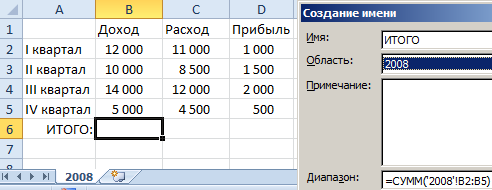

Как видно в диспетчере имен при копировании листов для них автоматически создались имена «итого».
